GIS空间数据转换与处理
- 格式:pdf
- 大小:712.96 KB
- 文档页数:17

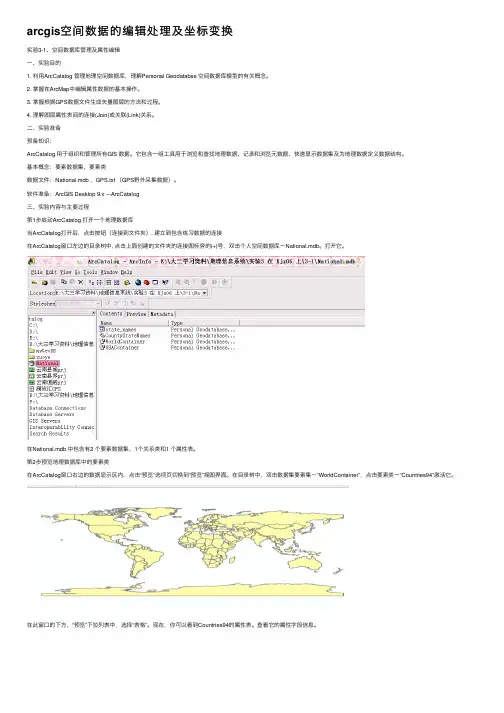
arcgis空间数据的编辑处理及坐标变换实验3-1、空间数据库管理及属性编辑⼀、实验⽬的1. 利⽤ArcCatalog 管理地理空间数据库,理解Personal Geodatabse 空间数据库模型的有关概念。
2. 掌握在ArcMap中编辑属性数据的基本操作。
3. 掌握根据GPS数据⽂件⽣成⽮量图层的⽅法和过程。
4. 理解图层属性表间的连接(Join)或关联(Link)关系。
⼆、实验准备预备知识:ArcCatalog ⽤于组织和管理所有GIS 数据。
它包含⼀组⼯具⽤于浏览和查找地理数据、记录和浏览元数据、快速显⽰数据集及为地理数据定义数据结构。
基本概念:要素数据集、要素类数据⽂件:National.mdb ,GPS.txt (GPS野外采集数据)。
软件准备:ArcGIS Desktop 9.x ---ArcCatalog三、实验内容与主要过程第1步启动ArcCatalog 打开⼀个地理数据库当ArcCatalog打开后,点击按钮(连接到⽂件夹). 建⽴到包含练习数据的连接在ArcCatalog窗⼝左边的⽬录树中, 点击上⾯创建的⽂件夹的连接图标旁的(+)号,双击个⼈空间数据库-National.mdb。
打开它。
在National.mdb 中包含有2 个要素数据集、1个关系类和1 个属性表。
第2步预览地理数据库中的要素类在ArcCatalog窗⼝右边的数据显⽰区内,点击“预览”选项页切换到“预览”视图界⾯。
在⽬录树中,双击数据集要素集-“WorldContainer”,点击要素类-“Countries94”激活它。
在此窗⼝的下⽅,“预览”下拉列表中,选择“表格”。
现在,你可以看到Countries94的属性表。
查看它的属性字段信息。
第3步创建缩图,并查看元数据导出元数据信息第4步创建个⼈地理数据库(Personal Geodatabase-PGD)在ArcCatalog 的⽬录树中,定位到E盘,右键点击这E盘,在出现的菜单中,选择[新建]>>[⽂件夹],⽂件夹名称改为myGeoDB 。
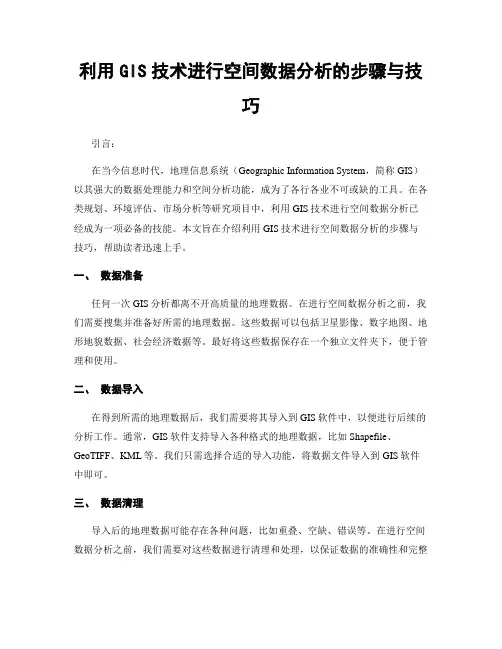
利用GIS技术进行空间数据分析的步骤与技巧引言:在当今信息时代,地理信息系统(Geographic Information System,简称GIS)以其强大的数据处理能力和空间分析功能,成为了各行各业不可或缺的工具。
在各类规划、环境评估、市场分析等研究项目中,利用GIS技术进行空间数据分析已经成为一项必备的技能。
本文旨在介绍利用GIS技术进行空间数据分析的步骤与技巧,帮助读者迅速上手。
一、数据准备任何一次GIS分析都离不开高质量的地理数据。
在进行空间数据分析之前,我们需要搜集并准备好所需的地理数据。
这些数据可以包括卫星影像、数字地图、地形地貌数据、社会经济数据等。
最好将这些数据保存在一个独立文件夹下,便于管理和使用。
二、数据导入在得到所需的地理数据后,我们需要将其导入到GIS软件中,以便进行后续的分析工作。
通常,GIS软件支持导入各种格式的地理数据,比如Shapefile、GeoTIFF、KML等。
我们只需选择合适的导入功能,将数据文件导入到GIS软件中即可。
三、数据清理导入后的地理数据可能存在各种问题,比如重叠、空缺、错误等。
在进行空间数据分析之前,我们需要对这些数据进行清理和处理,以保证数据的准确性和完整性。
例如,我们可以使用GIS软件的编辑工具,手动修改地图上的错误或调整图层的位置。
四、数据预处理空间数据分析之前,有时需要对数据进行预处理。
例如,我们可以在进行空间插值之前,对高程数据进行填充空值或者降噪处理,以减少不确定性对分析结果的影响。
如果需要将不同数据进行比较和分析,我们还可以进行坐标系的转换,以确保数据的一致性和可比性。
五、空间分析正式进行空间数据分析时,我们可以根据具体的研究目的选择不同的空间分析方法。
常用的空间分析方法包括空间插值、缓冲区分析、栅格分析、网络分析等。
这些方法可以帮助我们揭示地理现象的时空分布规律,并为决策提供科学依据。
六、分析结果展示分析完成后,我们需要将结果进行展示和呈现,以便更好地理解分析结果并进行交流。
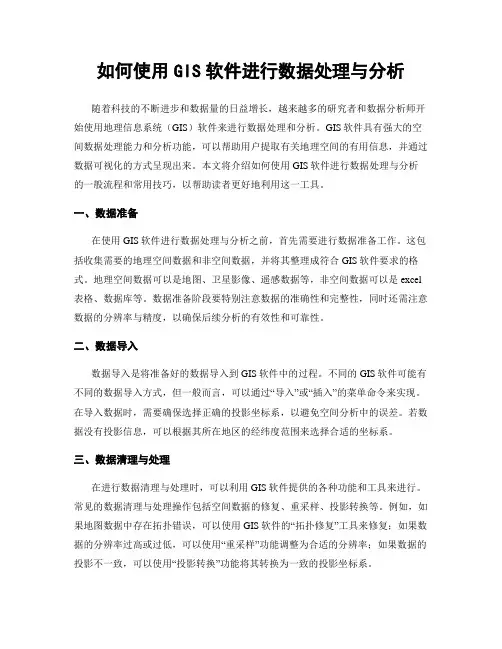
如何使用GIS软件进行数据处理与分析随着科技的不断进步和数据量的日益增长,越来越多的研究者和数据分析师开始使用地理信息系统(GIS)软件来进行数据处理和分析。
GIS软件具有强大的空间数据处理能力和分析功能,可以帮助用户提取有关地理空间的有用信息,并通过数据可视化的方式呈现出来。
本文将介绍如何使用GIS软件进行数据处理与分析的一般流程和常用技巧,以帮助读者更好地利用这一工具。
一、数据准备在使用GIS软件进行数据处理与分析之前,首先需要进行数据准备工作。
这包括收集需要的地理空间数据和非空间数据,并将其整理成符合GIS软件要求的格式。
地理空间数据可以是地图、卫星影像、遥感数据等,非空间数据可以是 excel 表格、数据库等。
数据准备阶段要特别注意数据的准确性和完整性,同时还需注意数据的分辨率与精度,以确保后续分析的有效性和可靠性。
二、数据导入数据导入是将准备好的数据导入到GIS软件中的过程。
不同的GIS软件可能有不同的数据导入方式,但一般而言,可以通过“导入”或“插入”的菜单命令来实现。
在导入数据时,需要确保选择正确的投影坐标系,以避免空间分析中的误差。
若数据没有投影信息,可以根据其所在地区的经纬度范围来选择合适的坐标系。
三、数据清理与处理在进行数据清理与处理时,可以利用GIS软件提供的各种功能和工具来进行。
常见的数据清理与处理操作包括空间数据的修复、重采样、投影转换等。
例如,如果地图数据中存在拓扑错误,可以使用GIS软件的“拓扑修复”工具来修复;如果数据的分辨率过高或过低,可以使用“重采样”功能调整为合适的分辨率;如果数据的投影不一致,可以使用“投影转换”功能将其转换为一致的投影坐标系。
四、数据分析与建模GIS软件的核心功能之一就是数据分析与建模。
通过GIS软件提供的分析工具,用户可以进行各种地理空间数据的分析与建模,从而揭示其中隐藏的规律和关系。
常用的数据分析与建模操作包括空间查询、缓冲区分析、空间插值、空间统计等。
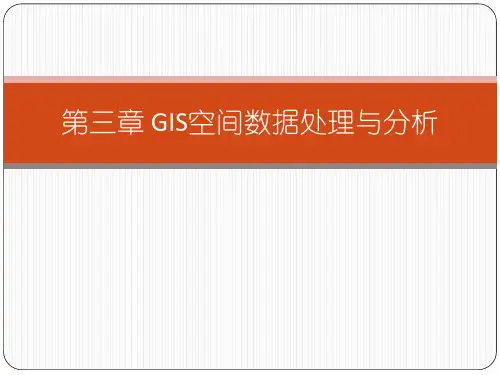
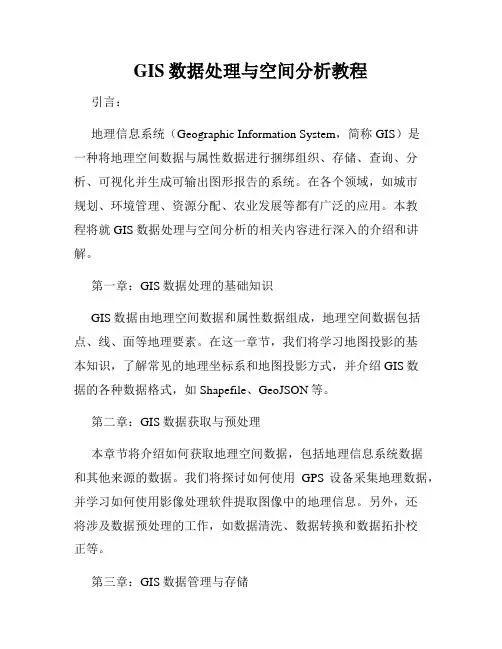
GIS数据处理与空间分析教程引言:地理信息系统(Geographic Information System,简称GIS)是一种将地理空间数据与属性数据进行捆绑组织、存储、查询、分析、可视化并生成可输出图形报告的系统。
在各个领域,如城市规划、环境管理、资源分配、农业发展等都有广泛的应用。
本教程将就GIS数据处理与空间分析的相关内容进行深入的介绍和讲解。
第一章:GIS数据处理的基础知识GIS数据由地理空间数据和属性数据组成,地理空间数据包括点、线、面等地理要素。
在这一章节,我们将学习地图投影的基本知识,了解常见的地理坐标系和地图投影方式,并介绍GIS数据的各种数据格式,如Shapefile、GeoJSON等。
第二章:GIS数据获取与预处理本章节将介绍如何获取地理空间数据,包括地理信息系统数据和其他来源的数据。
我们将探讨如何使用GPS设备采集地理数据,并学习如何使用影像处理软件提取图像中的地理信息。
另外,还将涉及数据预处理的工作,如数据清洗、数据转换和数据拓扑校正等。
第三章:GIS数据管理与存储GIS数据管理与存储是GIS应用中关键的一环,本章节将重点介绍如何进行数据管理和数据存储。
我们将学习如何使用数据库管理系统(DBMS)对GIS数据进行组织和存储,并了解属性数据表的设计和建立。
此外,还将介绍如何维护和更新数据,以及数据备份和恢复的相关策略。
第四章:GIS空间分析基础在进行GIS空间分析之前,我们需要了解一些基础概念和方法。
本章节将介绍GIS空间分析的基本概念,如空间关系、空间查询和空间操作等。
我们还将学习常见的空间分析方法,如缓冲区分析、叠加分析和网格分析等,并通过具体案例来加深理解。
第五章:GIS空间分析进阶本章节将介绍一些进阶的GIS空间分析方法和技术,如网络分析、三维分析和时空分析等。
我们将详细讲解这些方法的原理和应用场景,并通过实际案例来展示如何使用这些方法进行空间分析。
第六章:GIS可视化和报告生成通过可视化和报告生成,我们可以有效地展示和传达GIS数据和分析结果。
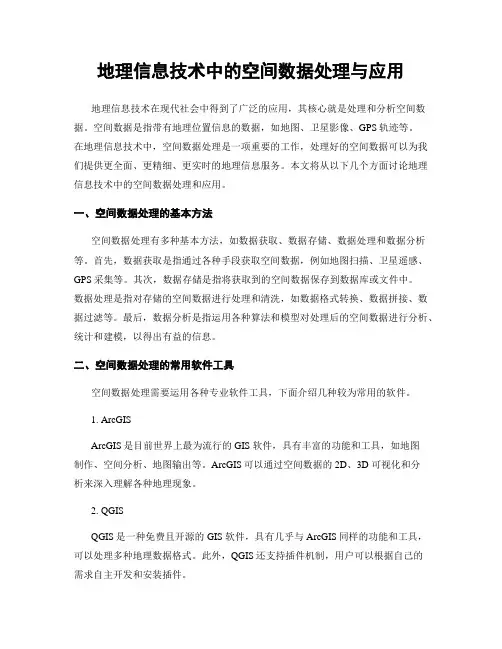
地理信息技术中的空间数据处理与应用地理信息技术在现代社会中得到了广泛的应用,其核心就是处理和分析空间数据。
空间数据是指带有地理位置信息的数据,如地图、卫星影像、GPS轨迹等。
在地理信息技术中,空间数据处理是一项重要的工作,处理好的空间数据可以为我们提供更全面、更精细、更实时的地理信息服务。
本文将从以下几个方面讨论地理信息技术中的空间数据处理和应用。
一、空间数据处理的基本方法空间数据处理有多种基本方法,如数据获取、数据存储、数据处理和数据分析等。
首先,数据获取是指通过各种手段获取空间数据,例如地图扫描、卫星遥感、GPS采集等。
其次,数据存储是指将获取到的空间数据保存到数据库或文件中。
数据处理是指对存储的空间数据进行处理和清洗,如数据格式转换、数据拼接、数据过滤等。
最后,数据分析是指运用各种算法和模型对处理后的空间数据进行分析、统计和建模,以得出有益的信息。
二、空间数据处理的常用软件工具空间数据处理需要运用各种专业软件工具,下面介绍几种较为常用的软件。
1. ArcGISArcGIS是目前世界上最为流行的 GIS 软件,具有丰富的功能和工具,如地图制作、空间分析、地图输出等。
ArcGIS可以通过空间数据的 2D、3D 可视化和分析来深入理解各种地理现象。
2. QGISQGIS是一种免费且开源的 GIS 软件,具有几乎与ArcGIS同样的功能和工具,可以处理多种地理数据格式。
此外,QGIS还支持插件机制,用户可以根据自己的需求自主开发和安装插件。
3. GeoServerGeoServer是一款基于开源的 Java Web 开发框架的空间数据发布和共享软件,可以将存储在多种数据源中的空间数据发布为标准的Web服务接口(WMS、WFS 等)。
三、空间数据的应用场景空间数据处理和分析可以应用于多种场景,包括城市规划、环境科学、农业、地质勘探等。
1. 城市规划城市规划领域是空间数据处理和分析的一个重要应用方向。

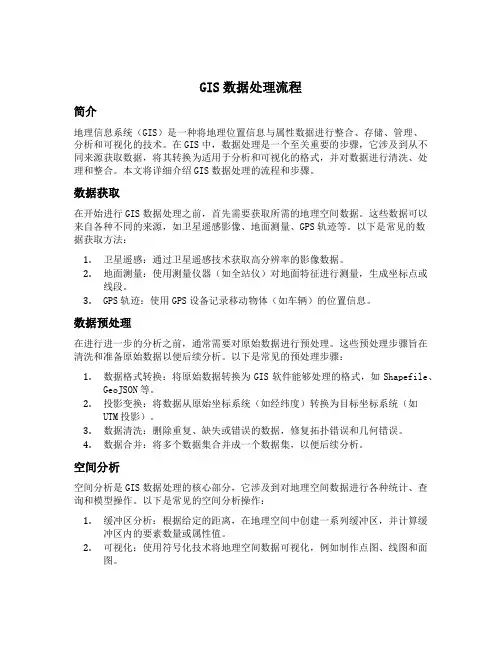
GIS数据处理流程简介地理信息系统(GIS)是一种将地理位置信息与属性数据进行整合、存储、管理、分析和可视化的技术。
在GIS中,数据处理是一个至关重要的步骤,它涉及到从不同来源获取数据,将其转换为适用于分析和可视化的格式,并对数据进行清洗、处理和整合。
本文将详细介绍GIS数据处理的流程和步骤。
数据获取在开始进行GIS数据处理之前,首先需要获取所需的地理空间数据。
这些数据可以来自各种不同的来源,如卫星遥感影像、地面测量、GPS轨迹等。
以下是常见的数据获取方法:1.卫星遥感:通过卫星遥感技术获取高分辨率的影像数据。
2.地面测量:使用测量仪器(如全站仪)对地面特征进行测量,生成坐标点或线段。
3.GPS轨迹:使用GPS设备记录移动物体(如车辆)的位置信息。
数据预处理在进行进一步的分析之前,通常需要对原始数据进行预处理。
这些预处理步骤旨在清洗和准备原始数据以便后续分析。
以下是常见的预处理步骤:1.数据格式转换:将原始数据转换为GIS软件能够处理的格式,如Shapefile、GeoJSON等。
2.投影变换:将数据从原始坐标系统(如经纬度)转换为目标坐标系统(如UTM投影)。
3.数据清洗:删除重复、缺失或错误的数据,修复拓扑错误和几何错误。
4.数据合并:将多个数据集合并成一个数据集,以便后续分析。
空间分析空间分析是GIS数据处理的核心部分,它涉及到对地理空间数据进行各种统计、查询和模型操作。
以下是常见的空间分析操作:1.缓冲区分析:根据给定的距离,在地理空间中创建一系列缓冲区,并计算缓冲区内的要素数量或属性值。
2.可视化:使用符号化技术将地理空间数据可视化,例如制作点图、线图和面图。
3.空间查询:通过指定条件对地理空间数据进行查询,例如查找位于某个区域内的所有点或线段。
4.空间统计:对地理空间数据进行统计分析,例如计算某个区域内要素的平均值、最大值或最小值。
属性管理除了地理空间信息外,GIS还可以管理属性信息。
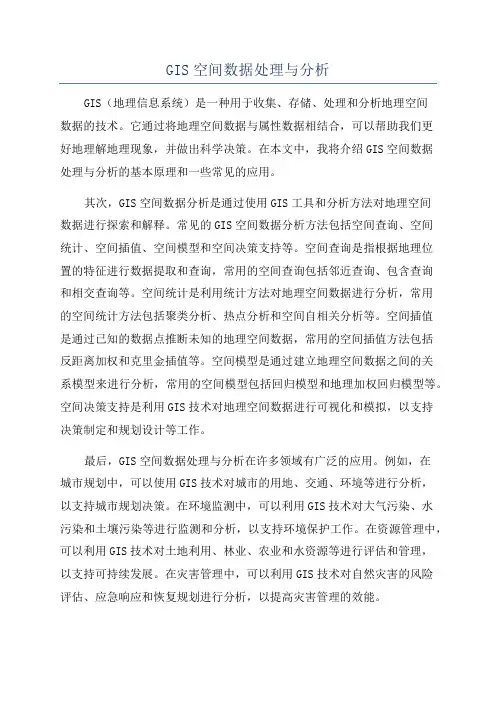
GIS空间数据处理与分析GIS(地理信息系统)是一种用于收集、存储、处理和分析地理空间数据的技术。
它通过将地理空间数据与属性数据相结合,可以帮助我们更好地理解地理现象,并做出科学决策。
在本文中,我将介绍GIS空间数据处理与分析的基本原理和一些常见的应用。
其次,GIS空间数据分析是通过使用GIS工具和分析方法对地理空间数据进行探索和解释。
常见的GIS空间数据分析方法包括空间查询、空间统计、空间插值、空间模型和空间决策支持等。
空间查询是指根据地理位置的特征进行数据提取和查询,常用的空间查询包括邻近查询、包含查询和相交查询等。
空间统计是利用统计方法对地理空间数据进行分析,常用的空间统计方法包括聚类分析、热点分析和空间自相关分析等。
空间插值是通过已知的数据点推断未知的地理空间数据,常用的空间插值方法包括反距离加权和克里金插值等。
空间模型是通过建立地理空间数据之间的关系模型来进行分析,常用的空间模型包括回归模型和地理加权回归模型等。
空间决策支持是利用GIS技术对地理空间数据进行可视化和模拟,以支持决策制定和规划设计等工作。
最后,GIS空间数据处理与分析在许多领域有广泛的应用。
例如,在城市规划中,可以使用GIS技术对城市的用地、交通、环境等进行分析,以支持城市规划决策。
在环境监测中,可以利用GIS技术对大气污染、水污染和土壤污染等进行监测和分析,以支持环境保护工作。
在资源管理中,可以利用GIS技术对土地利用、林业、农业和水资源等进行评估和管理,以支持可持续发展。
在灾害管理中,可以利用GIS技术对自然灾害的风险评估、应急响应和恢复规划进行分析,以提高灾害管理的效能。
综上所述,GIS空间数据处理与分析是一种强大的工具,可以帮助我们更好地理解地理现象,指导决策制定,并提高工作效率。
随着GIS技术的不断发展和应用,相信在未来,GIS空间数据处理与分析将在各个领域发挥更重要的作用。
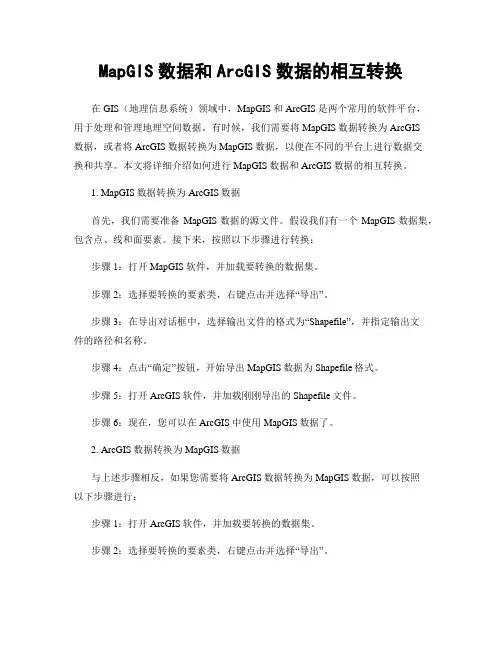
MapGIS数据和ArcGIS数据的相互转换在GIS(地理信息系统)领域中,MapGIS和ArcGIS是两个常用的软件平台,用于处理和管理地理空间数据。
有时候,我们需要将MapGIS数据转换为ArcGIS数据,或者将ArcGIS数据转换为MapGIS数据,以便在不同的平台上进行数据交换和共享。
本文将详细介绍如何进行MapGIS数据和ArcGIS数据的相互转换。
1. MapGIS数据转换为ArcGIS数据首先,我们需要准备MapGIS数据的源文件。
假设我们有一个MapGIS数据集,包含点、线和面要素。
接下来,按照以下步骤进行转换:步骤1:打开MapGIS软件,并加载要转换的数据集。
步骤2:选择要转换的要素类,右键点击并选择“导出”。
步骤3:在导出对话框中,选择输出文件的格式为“Shapefile”,并指定输出文件的路径和名称。
步骤4:点击“确定”按钮,开始导出MapGIS数据为Shapefile格式。
步骤5:打开ArcGIS软件,并加载刚刚导出的Shapefile文件。
步骤6:现在,您可以在ArcGIS中使用MapGIS数据了。
2. ArcGIS数据转换为MapGIS数据与上述步骤相反,如果您需要将ArcGIS数据转换为MapGIS数据,可以按照以下步骤进行:步骤1:打开ArcGIS软件,并加载要转换的数据集。
步骤2:选择要转换的要素类,右键点击并选择“导出”。
步骤3:在导出对话框中,选择输出文件的格式为“MapGIS数据格式”,并指定输出文件的路径和名称。
步骤4:点击“确定”按钮,开始导出ArcGIS数据为MapGIS数据格式。
步骤5:打开MapGIS软件,并加载刚刚导出的MapGIS数据文件。
步骤6:现在,您可以在MapGIS中使用ArcGIS数据了。
需要注意的是,转换过程中可能会出现一些数据格式不兼容的问题。
在这种情况下,您可能需要进行一些数据清理和转换,以确保数据能够正确导出和导入。
总结:通过上述步骤,您可以将MapGIS数据转换为ArcGIS数据,或者将ArcGIS数据转换为MapGIS数据。
GIS数据处理方法GIS(地理信息系统)是一种将地理空间数据进行管理、分析和展示的技术工具。
在现代社会中,GIS已经广泛应用于各个领域,包括城市规划、环境保护、农业管理等。
而GIS数据的处理方法则是GIS应用的关键一环。
在本文中,我们将介绍几种常见的GIS数据处理方法。
一、数据获取在进行GIS数据处理之前,首先需要获取所需数据。
数据获取的方式多种多样,主要包括以下几种:1.1 传感器数据采集:通过使用各种传感器,如卫星遥感影像、激光雷达等,可以获取大范围的地理数据。
这些数据具有高时空分辨率,适用于进行空间分析和地图制作。
1.2 数据库查询:利用现有的数据库,如地理数据库、气象数据库等,可以通过查询操作获取所需数据。
这种方式适用于获取局部区域或特定类型的数据。
1.3 野外调查:对于某些无法通过传感器获取的数据,需要进行野外调查。
例如,人口普查、植被调查等需要在实地进行数据采集。
二、数据预处理数据预处理是GIS数据处理的重要步骤,其目的是清洗、转换和标准化原始数据,使其适用于后续的分析和展示。
以下是几种常见的数据预处理方法:2.1 数据清洗:在数据采集过程中,由于各种原因可能导致数据出现错误或缺失。
数据清洗的目的是对这些异常数据进行检测和处理,以确保数据的准确性和完整性。
2.2 数据变换:对于不同源的数据,可能存在投影不同或坐标系不一致的问题。
数据变换的目的是将这些数据进行统一的坐标转换,以便进行地理分析。
2.3 数据标准化:不同数据的单位、量级不同,这将对后续的计算和分析造成困扰。
数据标准化的目的是调整数据的单位和量级,使其在同一尺度下进行比较和分析。
三、数据分析数据分析是GIS数据处理的核心环节,其目的是从数据中提取有价值的信息和知识,以支持决策和规划。
以下是几种常见的数据分析方法:3.1 空间查询:空间查询是GIS中最常用的数据分析方法之一,其目的是在空间范围内查找符合一定条件的地理对象。
例如,查找某一区域内的公园或学校。
使用GIS软件进行空间数据分析的技巧随着科技的不断发展,GIS(地理信息系统)软件在各行各业中得到了广泛的应用。
从城市规划到环境保护,从交通管理到灾害应对,GIS软件帮助人们更好地理解和利用地理空间数据。
本文将介绍一些使用GIS软件进行空间数据分析的技巧。
1. 数据获取与处理在进行任何分析之前,首先需要获取和处理地理空间数据。
这些数据可以来自各种来源,如卫星遥感图像、地形数据、人口统计数据等。
使用GIS软件,我们可以将这些数据导入,并进行预处理,如数据清理、格式转换和投影转换等。
确保数据的准确性和一致性对于后续的分析至关重要。
2. 空间查询与可视化GIS软件提供了强大的空间查询和可视化工具,帮助我们快速定位和分析特定区域。
我们可以使用空间查询工具来选择或过滤出感兴趣的空间要素,如选取某个行政区域内的建筑物或某个地段的地形特征。
同时,利用GIS软件的可视化功能,我们可以以地图、图表或统计图等形式对地理空间数据进行展示,使得数据更加直观和易于理解。
3. 空间叠加分析与缓冲区分析空间叠加分析是GIS软件中常用的分析方法之一。
它通过将不同的空间数据层叠加在一起,来探索它们之间的相互关系。
例如,我们可以叠加地形数据和水系数据,以确定哪些地区容易发生洪水。
此外,缓冲区分析也是一种常用的空间分析方法。
它通过在地理空间数据中创建缓冲区来研究特定地点周围的影响范围。
例如,我们可以通过创建一个以学校为中心的缓冲区,来研究该区域内的交通情况和人口密度,并据此进行城市规划。
4. 空间插值与预测分析在一些情况下,我们可能无法获得完整的地理空间数据。
此时,空间插值技术可以帮助我们通过已有的数据点来推测其他地方的数据情况。
GIS软件提供了多种空间插值算法,如反距离加权插值和Kriging插值。
通过对地理空间数据进行插值分析,我们可以获取缺失数据的估算值,并进行进一步的预测分析。
5. 空间统计分析与模型建立空间统计分析是GIS软件中一个重要的功能。
GIS空间数据处理与分析GIS(地理信息系统)是一种将空间数据进行处理与分析的技术。
通过将地理空间数据与属性数据相结合,可以帮助我们更好地理解地理现象并做出有效的决策。
下面将详细介绍GIS空间数据处理与分析。
首先,GIS的数据处理包括数据收集、数据整理、数据清洗和数据转换。
数据收集是指获取与分析目标相关的地理数据,可以通过现场调查、卫星遥感、航拍图像等方式获得。
数据整理是将收集到的数据进行统一的数据格式和数据结构,以便于后续的数据分析。
数据清洗是对数据进行检查和清理,处理可能存在的错误数据或缺失数据,以确保数据的准确性和完整性。
数据转换是将数据从一种格式或坐标系统转换为另一种格式或坐标系统,以便于与其他数据进行配合使用。
其次,GIS的空间数据分析涉及到空间查询、空间统计和空间模型等。
空间查询是指通过GIS软件对空间数据进行查询与检索,可以根据特定的条件查找到感兴趣的地理空间要素。
空间统计是对空间数据进行统计分析,可以通过GIS软件进行空间统计分析,以发现地理现象的分布规律和相互关系。
空间模型是一种基于空间数据的建模方法,可以通过GIS软件构建空间模型,用于预测未来的空间发展趋势和做出相应的决策。
在实际应用中,GIS空间数据处理与分析可以应用于各个领域。
例如,在城市规划领域,可以使用GIS技术对城市的空间发展进行模拟和预测,以制定合理的城市规划政策。
在环境保护领域,可以利用GIS技术对污染源的分布进行分析和评估,并提出相应的治理措施。
在交通管理领域,可以使用GIS技术对交通流量进行实时监测和交通拥堵状况进行分析,从而制定更加高效的交通管理策略。
综上所述,GIS空间数据处理与分析是一项重要的技术,可以帮助我们更好地理解地理现象并做出有效的决策。
通过数据处理可以确保数据的准确性和完整性,通过空间分析可以揭示地理现象的规律和关系,从而为各个领域的决策提供科学依据。
随着技术的不断发展,GIS的应用领域将会越来越广泛,对于推动社会经济的发展具有重要意义。
地理信息系统中的空间数据处理和分析地理信息系统(GIS)是一种运用计算机技术进行地理空间数据采集、存储、处理、分析、查询、管理和应用的工具。
它能够将空间数据以图形、表格、文字、图像等多种形式进行呈现和分析,为地理学、资源管理、环境保护、城市规划、农业、林业、水利等领域的决策和研究提供了重要的支持。
在GIS中,空间数据处理和分析是核心和关键环节。
它们不仅直接决定着GIS 的应用效果和价值,也涉及到GIS技术的发展和创新。
一、空间数据处理空间数据处理是将采集到的地理空间数据进行预处理、拓扑建模、数据转换、数据完整性检查、错误纠正和优化等一系列操作,以提高数据的精度、准确度、可用性和操作性。
空间数据处理方法包括:数据预处理、拓扑建模、数据转换、空间数据压缩和数据完整性检查等。
1、数据预处理数据预处理是指对采集到的数据进行清理、筛选、格式转换等一系列数据预处理工作。
由于数据来源广泛、数据格式复杂、数据质量不一、数据量大等原因,导致采集到的数据存在很多问题,如重复、缺失、不一致、错误、格式不规范等。
为了保证数据的质量和正确性,需要进行预处理。
2、拓扑建模拓扑是指地图要素之间的空间位置关系,如相邻、重叠、包含等。
拓扑建模就是根据地图要素之间的空间位置关系建立拓扑结构,以便进行空间分析和处理。
拓扑建模的方法主要有节点模型、边界模型和区域模型三种。
3、数据转换数据转换是指将不同格式、不同坐标系、不同精度、不同性质的数据进行转换,以便在同一地图上进行比较和分析。
常见的数据转换方法有坐标转换、投影转换、格式转换等。
4、空间数据压缩空间数据压缩是指将空间数据进行压缩,以减小数据存储空间和提高数据传输效率。
常见的空间数据压缩方法有空间数据压缩算法、压缩尺度选择、压缩误差控制、贪心算法等。
5、数据完整性检查数据完整性检查是指对空间数据进行一系列检查,以保证数据的完整性和正确性。
数据完整性检查中包括了缺失检查、重复性检查、一致性检查、逻辑检查等工作。
实验三、空间数据处理一、实验目的1.掌握空间数据处理(融合、拼接、剪切、交叉、合并)的基本方法,原理。
领会其用途。
2.掌握地图投影变换的基本原理与方法。
3.熟悉ArcGIS中投影的应用及投影变换的方法、技术4.了解地图投影及其变换在实际中的应用。
二、实验准备预备知识:ArcToolbox 是ArcGIS Desktop中的一个软件模块。
内嵌在ArcCatalog 和ArcMap 中,在ArcView、ArcEditor 和ArcInfo 中都可以使用。
ArcToolbox 具有许多复杂的空间处理功能,包括的工具有:●数据管理●数据转换●Coverage 的处理●矢量分析●地理编码●统计分析空间间数据处理是基于已有数据派生新数据的一种方法。
是通过空间分析方法来实现的。
是基于矢量数据进行的,包括如下几种常用的操作:融合,剪切,拼接,合并,相交。
地理坐标系(Geogrpahic Coordinate System)地理坐标系使用基于经纬度坐标的坐标系统描述地球上某一点所处的位置。
某一个地理坐标系是基于一个基准面来定义的。
基准面是利用特定椭球体对特定地区地球表面的逼近,因此每个国家或地区均有各自的基准面。
在ArcGIS中基于这三个椭球,建立了我国常用的三个基准面和地理坐标系:●GCS_WGS1984(基于WGS84 基准面)●GCS_BEIJING1954(基于北京1954基准面)●GCS_XIAN1980(基于西安1980基准面)投影坐标系(Projected Coordinate Systems)投影坐标系使用基于X,Y值的坐标系统来描述地球上某个点所处的位置。
这个坐标系是从地球的近似椭球体投影得到的,它对应于某个地理坐标系。
投影坐标系由以下参数确定●地理坐标系(由基准面确定,比如:北京54、西安80、WGS84)●投影方法(比如高斯-克吕格、Lambert投影、Mercator投影)在ArcGIS中提供了几十种常用的投影方法北京1954投影坐标系和西安1980坐标系都是应用高斯-克吕格投影,只是基准面、椭球、大地原点不同。
GIS理论与实践讲义三 ArcGIS空间数据的转换与处理目的z掌握地图投影的定义与转换z掌握利用build或clean对空间要素建立拓扑z使用ArcToolbox工具内容z介绍地图投影的定义,学习ArcGIS中地图投影转换的方法z利用build或clean对空间要素建立拓扑z使用ArcToolbox工具,实现矢量栅格数据的互相转换、数据裁切等操作一、 地图投影定义与转换由于数据源的多样性,当数据的空间参考系统(坐标系统,投影方式)与用户需求不一致时,就需要对数据进行投影变换。
同样,在完成本身有投影信息的数据采集时,为了保证数据的完整性和易交换性,要定义数据投影。
地球是一个不规则的球体,为了能够将其表面内容显示在平面上,就必须将球面地理坐标系变换到平面坐标系统。
因此,运用地图投影方法,建立地球表面和平面上点的函数关系,使地球表面上由地理坐标确定的点,在平面上有一个与它相对应的点。
地图投影的使用保证了空间信息的地域上的连续性和完整性。
1.在ArcGIS中显示坐标系统(1) 显示数据组坐标系统1)在桌面上打开ArcGIS应用程序2)鼠标右键单击layers打开properties属性对话框,并单击Coordinate System 来查看Data Frame的坐标系统图5 Data Frame properties(2) 显示数据层坐标1)在刚打开的地图文档的Layers中加载一个图层2)鼠标右键单击该图层打开properties属性对话框,并单击Source来查看该图层的坐标系统2.对没有坐标系统的图像赋予坐标系统(1) 对新建图层设置其坐标系统在ArcMap中打开ArcCatalog,在左侧目录树中选择一个存放新建图层的文件并单击,然后在窗口主菜单中单击File命令,选择New选项在其子选项中选择要新建的图层(2) 单击Edit在上述对话框中有三个选项可以选:Select, Import, New.Select 是从ArcGIS系统中内置的一些坐标系统中选择坐标系统Import 是从电脑中已存在图层的坐标系统作为参考坐标系统New 是自己编辑一个坐标系统。
(需要知道坐标系统的一些参数) 下面分别介绍以上三个操作:(3) 单击Select上面两个坐标系统,这里选择Project Coordinate Systems上面对话框中是我们可以选择的投影方式,这里我们只要介绍两个常用的投影:Utm(通用横轴墨卡托投影- Universal Transverse_Mercator)和Gauss Kruger(高斯克吕格投影)。
两种投影在操作方法上相似,我们以Gauss Kruger为例。
(4) 单击Gauss Kruger上面对话框中是几种大地坐标系(参考椭球体)(5) 选择Beijing1954上述对话框中是我们要选择的以哪个经线为中央经线的投影带,这个要根据我们所处的地理位置来选择中央经线。
然后选择一个投影带再单击Add,就可以把我们要选择的坐标系统加到我们新建的Shapefile中,单击OK就完成了对新建图层坐标系统的加载。
(6) 单击Import在上述对话框中选择我们要作为参考坐标系的图层存放的位置,然后单击Add,这样就把我们选择的参考坐标系加到我们新建的Shapefile中,单击OK就完成了对新建图层坐标系统的加载。
(7) 单击New选择Project Coordinate Systems上面对话框就是我们要自己定置的坐标系统参数,第一个Name是坐标系统的名字,第二个Name是我们选择投影方式的名字,再下面就是设置投影的参数,还有的就是我们要选择的Geographic Coordinate System,单击Select 可以进行选择。
下面是我国地区的Albers投影所选择的参数设置,我们可以根据下面的参数填写一下上面的参数设置。
填加后单击OK,就完成了对新建图层坐标系统的自定义加载。
3.不同坐标系统之间的转换(1) 栅格数据的坐标系统转换在ArcToolBox中选择 Data Management Tools | Projections and Transformations | Raster | Project Raster工具,打开Project Raster对话框在Input raster 文本框中选择需进行投影变换的栅格数据,在 Output raster文本框键入输出的栅格数据的路径和名称,单击Output coordinate system文本框旁边的图标,打开Spatial Reference属性对话框,定义输出数据的坐标系统。
变换栅格数据的投影类型,需要重采样数据。
Resampling teachnique是可选项,用以选择栅格数据在新的投影类型下的重采样方式,默认状态下是NEAREST,即最临近采样法。
下拉菜单中还有双线性内插和三次卷积。
我们这里选择默认的NEAREST。
Output cell size 定义输出数据的栅格大小,默认状态下与原始数据栅格大小相同;支持直接设置栅格大小;或通过选择栅格数据来定义栅格大小,则输出数据的栅格大小与该数据相同。
再单击OK按钮,完成上述操作。
对于Raster数据坐标系统的转换还可以通过下面将要介绍的Define Projection来转换,具体方法跟转换Shape数据的方法一样,此方法将在Shape转换中介绍。
(2) 矢量数据的坐标系统转换我们可以通过以下两种方式进行转换:¾在ArcToolBox中选择 Data Management Tools,|Projections and Transformations| Define Projection 工具,打开Define Projection对话框在Input Dataset or Feature Class中选择我们要定义的数据,在Coordinate System中输入我们要选择的坐标系统。
单击OK完成操作。
其中我们要定义的数据格式可以是前面介绍的Raster数据。
¾在ArcToolBox中选择 Data Management Tools,| Projections and Transformations |Feature |Project.进入下面的对话框在Input Dataset or Feature Class中输入要变化的坐标系统的shape数据,Output Dataset or Feature Class 是选择转换后数据的路径和名称,Output Coordinate System是选择我们要转换的投影类型。
然后单击OK完成此操作。
二、 空间要素的拓扑创建拓扑表达的是地理对象之间的相邻、包含、关联等空间关系。
创建拓扑关系可以更真实地表示地理要素,更完美的表达现实世界的地理现象。
拓扑关系能清楚地反映实体之间的逻辑结构关系,它比几何数据有更大的稳定性,不随地图投影的变化而变化。
创建拓扑的优势在于:1.根据拓扑关系,不需要利用坐标或距离,就可以确定一种空间实体相对于另一种空间实体的位置关系。
2.利用拓扑关系便于空间要素查询。
例如某条铁路通过哪些地区,某县与哪些县相邻等。
3.可以根据拓扑关系重建地理实体。
例如根据弧段构建多边形、最佳路径的选择等。
在Coverage Properties对话框中,可看到其中的General 栏提供一些有关Coverage的重要信息,包括有哪些地理要素类,哪个地理要素类有拓扑关系,在磁盘上的存储位置以及数值精度等。
当单击其中的一个地理要素类时,该地理要素类包含的要素数量会出现在该栏的底部。
如果应该拥有拓扑关系的要素类还没有建立拓扑关系,或其拓扑关系需要更新,可以利用Coverage Properties对话框中的Buile或Clean命令为其建立拓扑关系。
对于多边形(polygon) 和区域(region)Coverages来说,如果一个多边形或区域要素仅仅有初步的拓扑关系,一个红色警告指示会出现在Catalog中该Coverage的按纽上;建立好拓扑关系后,该红色警告指示消失。
下面以一个实际例子来说明空间要素的拓扑创建过程:z打开ArcCatalog,在ArcCatalog目录树下新建一个文件夹,并命名为tuopu.z右键tuopu文件夹,在下拉菜单中选择New 单击,在出现的下拉菜单中单击Shapefile.弹出如下对话框。
在弹出的对话框中给所创建的Shapefile要素类命名,并选择要素类型,要素类型可以通过下拉菜单选择Polyline, Polygon, MultiPoint, MultiPatch 等要素类型。
接着点击Edit 按钮,打开Spatial Reference 对话框,定义Shapefile的投影坐标,如果选择了以后定义Shapefile的坐标系统,那么直到被定义前,它将被定义为Unknown.单击OK按钮,新创建的Shapefile在文件夹中出现。
z在ArcMap中添加新创建的Shapefile 数据,启动Editor,对该图层进行编辑。
z打开ArcToolbox,点击Conversion Tools 中的To Coverage 命令的转换。
(1)利用clean 建立拓扑关系ArcCatalog 目录树:z右击需要建立拓扑关系的Coverage,打开Coverage操作快捷菜单。
z右击Properties命令,打开 Coverage Properties 对话框。
z单击General 标签,进入General选项卡。
z在Feture classes 表格,单击需要建立拓扑关系的地理要素类。
z单击Clean 按钮,打开Clean 对话框。
z根据具体情况,输入模糊( Fuzzy )及悬挂(Dangle)容限值。
根据需要,选中Clean lines only 复选框。
z单击OK按钮,返回Coverage Properties 对话框。
z单击“确定”按纽,完成Coverage 拓扑关系建立。
需要利用Clean建立拓扑关系时,可以提前利用Coverage Properties 对话框中的容限值栏设置Coverage 的模糊,悬挂及其他容限值。
(2)利用build 建立拓扑关系z右键在ArcCatalog目录树下的line2文件,在快捷菜单中点击properties.弹出如下对话框,点击Build按钮z在Build对话框中选择创建拓扑后的要素生成类型,这里选择Poly。
单击OK,返回Coverage Properties对话框。
z单击“确定”按纽,完成Coverage 拓扑关系建立。
z在ArcMap中加载Build后的要素,如图中所示:三、 数据转换数据转换工具:Conversion Tools1.数据结构转换(1) 栅格向矢量转换栅格向矢量转换的目的,是为了将栅格数据分析的结果,通过矢量绘图装置输出,或者为了数据压缩。